Jak naprawić błąd „iCloud nie może usunąć kopii zapasowej” w 2022 roku?
Przez Gina Barrow, Ostatnia aktualizacja: May 12, 2022
Twoje stare kopie zapasowe iCloud można łatwo usunąć na iPhonie, przechodząc do Ustawień, a następnie iCloud, dotykając opcji Pamięć masowa, a na koniec wybierając Zarządzaj pamięcią. Tutaj możesz usunąć kopię zapasową iCloud.
Jednak zdarzają się sytuacje, w których nie możesz tego zrobić, zostanie wyświetlony komunikat o błędzie, który mówi „Nie można usunąć kopii zapasowej”, tej kopii zapasowej nie można w tej chwili usunąć.
Jeśli otrzymujesz ten sam błąd na swoim iPhonie, lepiej zapoznaj się z tym artykułem, aby dowiedzieć się, jak naprawić iCloud nie może usunąć kopii zapasowej kwestia.
Część 1. 6 Szybkie poprawki, gdy iCloud nie może usunąć kopii zapasowejCzęść 2. Rozwiązanie jednym kliknięciem do zarządzania pamięcią masową iCloud i iPhone'aCzęść 3. streszczenie
Część 1. 6 Szybkie poprawki, gdy iCloud nie może usunąć kopii zapasowej
Regularne wykonywanie kopii zapasowych urządzenia jest niezbędne, zwłaszcza gdy na iPhonie są przechowywane bardzo ważne dane. iCloud jest prawdopodobnie jednym z najbardziej wydajnych metody tworzenia kopii zapasowych iPhone'a. Z biegiem czasu kopie zapasowe będą się nawarstwiać i mogą zajmować część pamięci urządzenia.
Na szczęście możesz płynnie usunąć stare kopie zapasowe.
- Idź do swojego Ustawienia
- Stuknij iCloud
- Open zarządzanie Storage
- Wybierz Kopie zapasowe wtedy zobaczysz swoje urządzenia z włączoną kopią zapasową iCloud
- Wybierz właściwe urządzenie i dotknij Usuń kopię zapasową
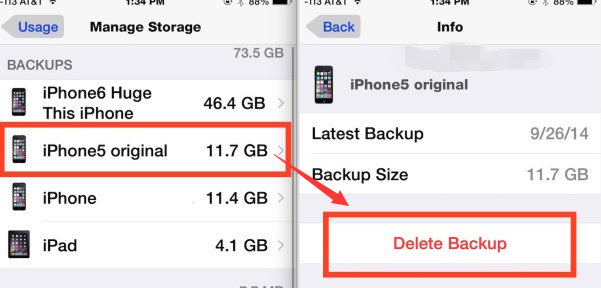
Jednak sprawy mogą nie potoczyć się zgodnie z planem. Podczas usuwania kopii zapasowej może wystąpić błąd. Najczęstszym błędem, który możesz zobaczyć, jest „iCloud nie może usunąć kopii zapasowej”. Wykonaj poniższe czynności, aby rozwiązać problem.
1.1 Uruchom ponownie iPhone'a
Jeśli przy pierwszej próbie pojawił się błąd „iCloud nie może usunąć kopii zapasowej”, wszystko, co musisz zrobić, to restart twój iPhone.
Po prostu przytrzymaj przycisk zasilania i wysuń go. Po kilku sekundach włącz go ponownie i spróbuj ponownie.
1.2 Usuń kopie zapasowe iCloud na komputerze
Inną opcją, którą możesz zrobić, aby usunąć kopię zapasową iCloud, jest użycie komputera za pomocą aplikacja iCloud. Możesz to zrobić zarówno na komputerze z systemem Windows, jak i Mac. Oto kroki, jak to zrobić:
Usuń iCloud Backup na komputerze z systemem Windows
- Otwórz aplikację iCloud dla Windows. Kliknij Start następnie znajdź iCloud
- Nawigować do Kopie zapasowe po lewej stronie. Możesz zobaczyć wszystkie urządzenia korzystające z kopii zapasowej iCloud po prawej stronie.
- Kliknij na swojego iPhone'a i wybierz Usuń
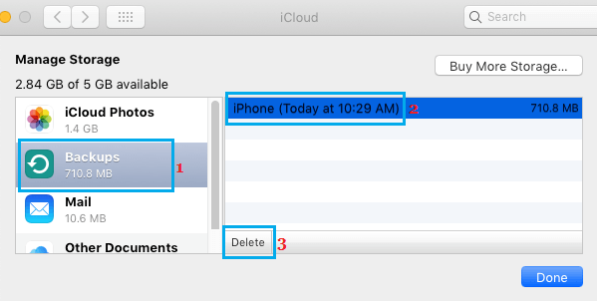
Usuń iCloud Backup na Macu
- Iść do Preferencje systemowe
- Znajdź swoje apple ID
- Kliknij iCloud
- Nawigować do zarządzanie
- Wybierz Kopie zapasowe
- Wybierz swojego iPhone'a i kliknij Usuń
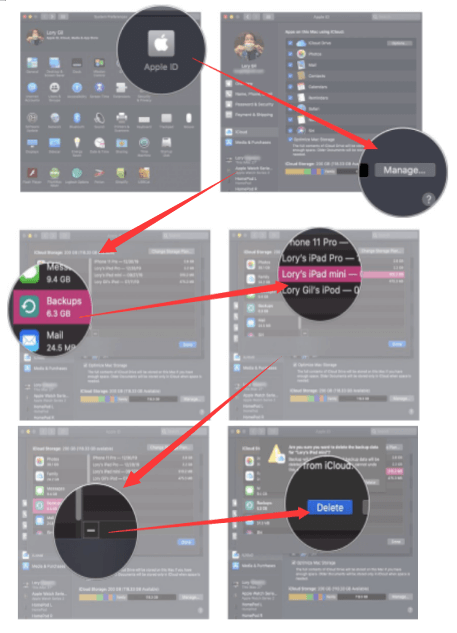
1.3 Wyloguj się i zaloguj z konta iCloud
Gdy iCloud nie może usunąć kopii zapasowej, możesz także spróbować wylogować się z konta iCloud, jeśli błąd nadal pojawia się podczas próby usunięcia starych kopii zapasowych iCloud na iPhonie.
- Uruchomić Ustawienia
- Stuknij iCloud
- Przewiń i wybierz Wyloguj się
Zaloguj się ponownie po minucie i ponownie spróbuj usunąć kopię zapasową iCloud.
1.4 Wyłącz i włącz iCloud
Oprócz wylogowania się i zalogowania w iCloud, możesz także spróbować wyłączyć i włączyć funkcję tworzenia kopii zapasowych iCloud, aby rozwiązać problem.
- Od twojego Ustawienia, dotknij iCloud
- Przewiń i dotknij backup
- Przesuń, aby włączyć iCloud kopii zapasowej poza
- Czekać na kilka sekund i wsuń z powrotem
1.5 Zaktualizuj wersję iOS
Być może nie udało Ci się usunąć kopii zapasowej iCloud, ponieważ nie zaktualizowałeś wersji oprogramowania iPhone'a.
Znowu na twoim Ustawieniastuknij Ogólne warunkiprzewiń w dół do Aktualizacja oprogramowania. Sprawdź, czy jest dostępna nowa wersja dla Twojego urządzenia. Jeśli tak, po prostu pobierz i zainstaluj aktualizację.
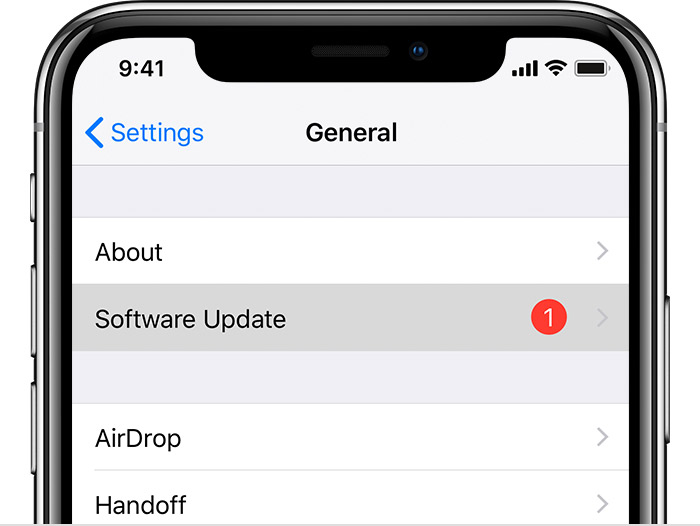
1.6 Twardy reset iPhone'a
Jeśli powyższe metody zawiodły, możesz hard reset Twój iPhone, aby rozwiązać problem. Wykonanie twardego resetu różni się w zależności od modelu iPhone'a.
W przypadku nowszych iPhone'ów, takich jak iPhone 8 do 13, musisz nacisnąć, a następnie przytrzymać Maksymalna objętość przycisk szybko. Zrób to samo dla Ciszej przycisk i na koniec naciśnij i przytrzymaj Bok dopóki nie zobaczysz logo Apple.
Wcześniejsze iPhone'y wystarczy nacisnąć i przytrzymać Uśpij/obudź się i w domu przyciski, aż zobaczysz logo Apple na ekranie.
Spowoduje to odcięcie wszystkich procesów na iPhonie i wymusi ponowne uruchomienie.
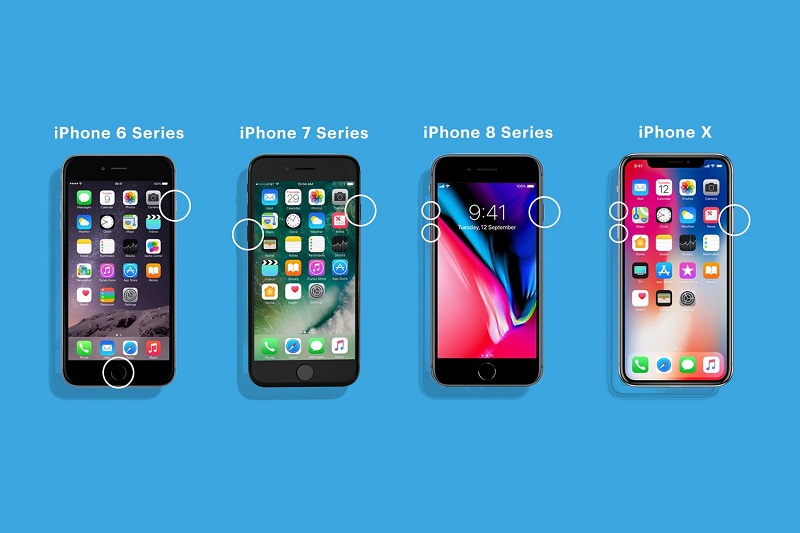
Część 2. Rozwiązanie jednym kliknięciem do zarządzania pamięcią masową iCloud i iPhone'a
Jeśli szukasz wydajnego rozwiązania do zarządzania kopiami zapasowymi iCloud i pamięcią iPhone'a, potrzebujesz profesjonalnego narzędzia, które Ci pomoże.
FoneDog iPhone Cleaner oferuje lepszy sposób czyszczenia urządzenia z niechcianych danych. Jest to jeden z najbardziej wydajnych i zaawansowanych programów, który wykorzystuje inteligentną technologię do usuwania danych z urządzeń z systemem iOS.
To oprogramowanie jest idealne, jeśli szukasz narzędzia do czyszczenia przestrzeni dyskowej iPhone'a. Nie tylko, że może rozwiązać pewne problemy, takie jak „iCloud nie może usunąć kopii zapasowej”, ale także usunąć inne bezużyteczne dane.
Darmowe pobieranie Darmowe pobieranie
FoneDog iPhone Cleaner ma następujące niesamowite funkcje:
- Zwolnij miejsce na swoim iPhonie
- Jedno kliknięcie usunąć dane
- Usuń prywatne dane
Więc jeśli chcesz wyczyścić iPhone'a, wykonaj następujące czynności:
Krok 1. Uruchom FoneDog iPhone Cleaner i podłącz iPhone'a
Najpierw musisz uruchomić FoneDog iPhone Cleaner na swoim komputerze. Pobierz i zainstaluj oprogramowanie, jeśli nie zrobiłeś tego wcześniej. Po prostu postępuj zgodnie z instrukcjami wyświetlanymi na ekranie, jak pomyślnie zainstalować FoneDog iPhone Cleaner.
Teraz, gdy masz już oprogramowanie, następną rzeczą, którą musisz zrobić, to: connect Twój iPhone za pomocą kabla USB do komputera. Zostanie automatycznie rozpoznany przez oprogramowanie, w przeciwnym razie poprosi Cię o Zaufaj temu komputerowi. Kran Tak lub Zezwól na iPhonie lub postępuj zgodnie z instrukcjami wyświetlanymi na ekranie.
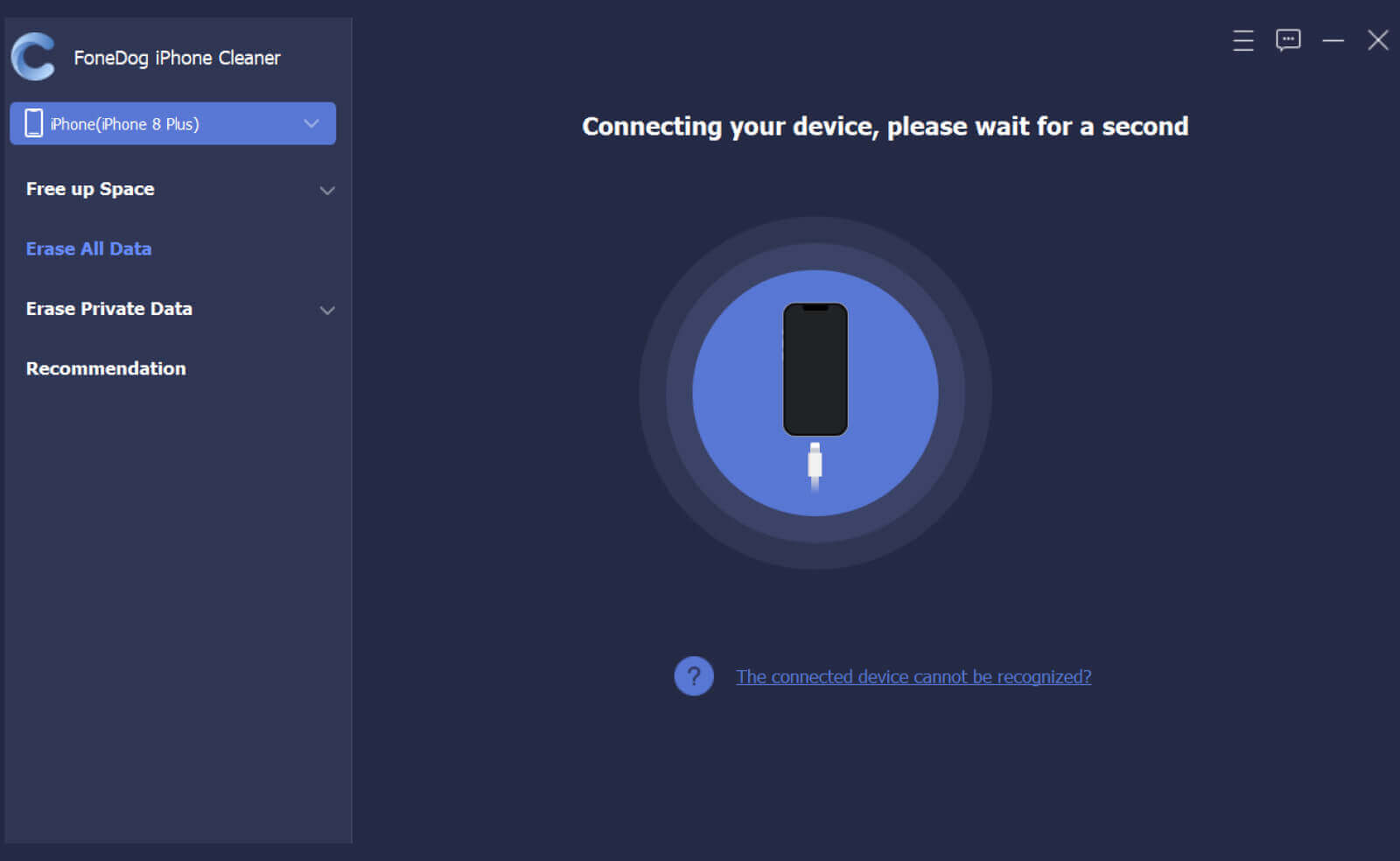
Krok 2. Wybierz opcję Wymaż wszystkie dane
Znajdź i kliknij Usunąć wszystkie dane po lewej stronie ekranu. Następnie zostaniesz zapytany, jakiego poziomu bezpieczeństwa chcesz użyć. Domyślnie metoda jest ustawiona na Średnią, ale możesz również wybrać Niską lub Wysoka, w zależności od wyboru. Pamiętaj, że poziom środkowy usunie twoje dane przez nadpisanie i uniemożliwi ich odzyskanie.
Kliknij Start aby kontynuować.

Krok 3. Potwierdź usunięcie i czekaj
W następnej części zostaniesz poproszony o podanie hasła w celu potwierdzenia procesu kasowania. Wchodzić 0000 i kliknij wymazać przycisk.
Jesteś skończony! Jeśli jednak chcesz dalej odkrywać FoneDog iPhone Cleaner, możesz również skorzystać z jego innych funkcji, takich jak Usuń prywatne dane. Jest to świetne, jeśli chcesz usunąć poufne informacje z iPhone'a, zwłaszcza gdy planujesz oddać telefon.
Oprócz usuwania danych możesz także usuwać niepotrzebne pliki, aby odświeżyć pamięć. Wystarczy kliknąć menu Zwolnij miejsce i wybrać najbardziej odpowiednią dla siebie opcję.
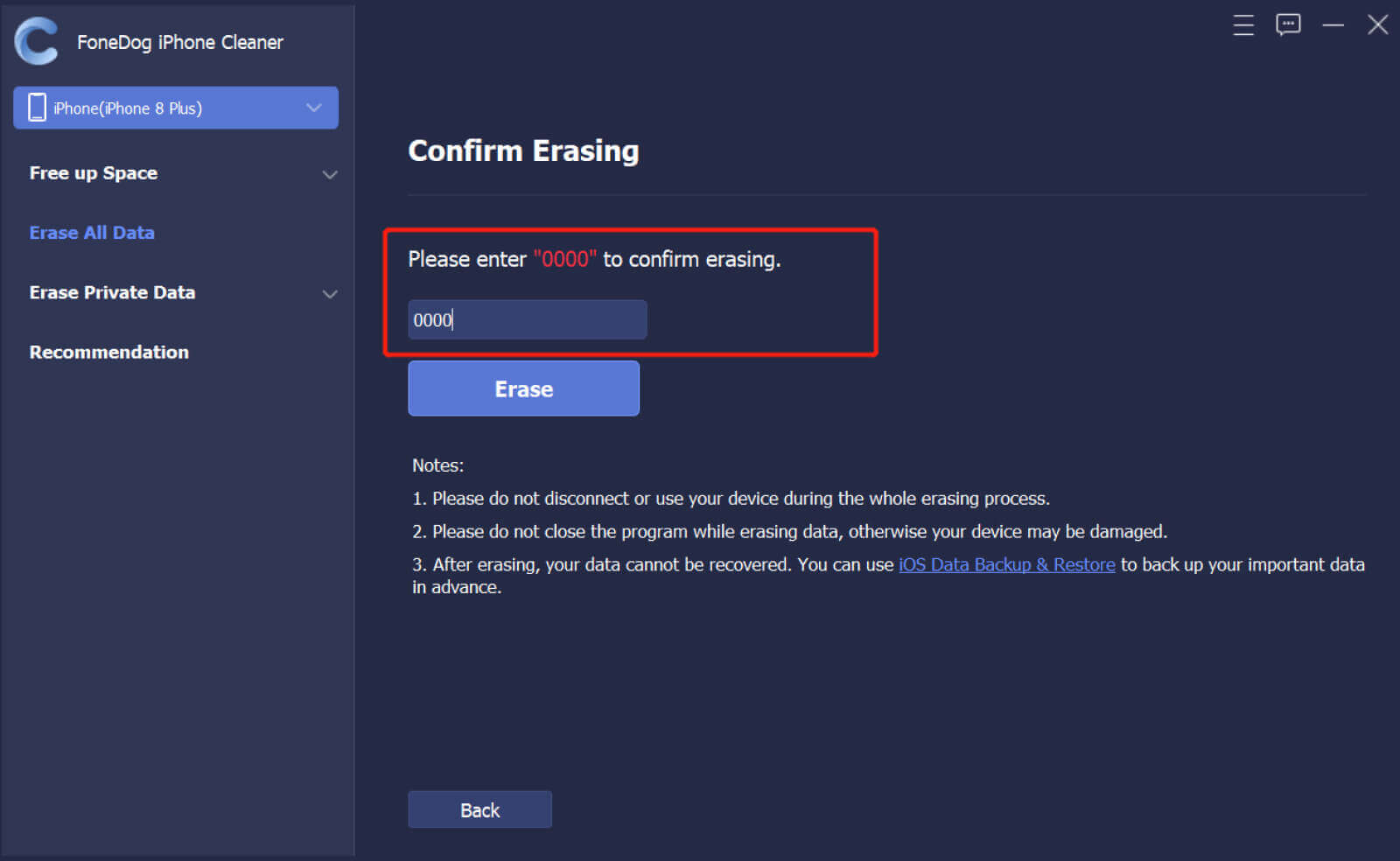
Ludzie również czytająCzy szukasz sposobów na usuwanie kopii zapasowych na komputerze Mac? Powinieneś…Jak wykonać kopię zapasową iPhone'a z i bez iCloud?
Część 3. streszczenie
Właśnie nauczyłeś się, jak naprawić błąd 'iCloud nie może usunąć kopii zapasowej„. Ten problem jest dość powszechny i łatwiej go naprawić. Zebraliśmy 6 szybkich poprawek do wyboru na wypadek, gdyby jedno rozwiązanie nie zadziałało.
I oczywiście, jeśli planujesz dokładnie wyczyścić dane telefonu, zawsze możesz polegać na FoneDog iPhone Cleaner. Posiada wszystkie funkcje, których potrzebujesz, aby zmaksymalizować iPhone'a.
Zostaw komentarz
Komentarz
Gorące artykuły
- Jak usunąć wydarzenia z kalendarza na iPhonie — proste kroki
- Jak usunąć wszystkie zdjęcia z iPhone'a? [Najszybszy sposób]
- Jak usunąć historię wyszukiwania Google na iPhonie na 3 sposoby?
- [Rozwiązany] Mój iPhone mówi, że nie mam pamięci, ale usunąłem wszystko
- [Rozwiązany] Dlaczego nie mogę usunąć aplikacji na moim iPhonie?
- [Rozwiązany] Jak łatwo usuwać aplikacje na iPhone 7 Plus
- Jak szybko i łatwo usuwać wiadomości e-mail z iPhone'a XR?
- Jak łatwo usunąć zduplikowane zdjęcia na iPhonie?
/
CIEKAWYDULL
/
PROSTYTRUDNY
Dziękuję Ci! Oto twoje wybory:
Doskonały
Ocena: 4.6 / 5 (na podstawie 107 oceny)
